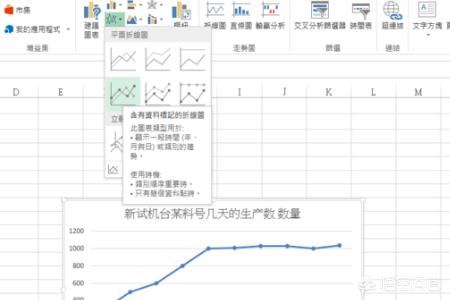怎么做折线图,excel折线图怎么做?
摘要如下图所示是本例所示数据,本例要通过散点图的方式来展示纵向折线图,因此需要新增一组辅助列来构造散点图,辅助列从0.5开始以1为步长增加是为了后续散点图刚好在坐标中间,增加辅助列后如图2所示怎么做折线图
如下图所示是本例所示数据,本例要通过散点图的方式来展示纵向折线图,因此需要新增一组辅助列来构造散点图,辅助列从0.5开始以1为步长增加是为了后续散点图刚好在坐标中间,增加辅助列后如图2所示怎么做折线图。
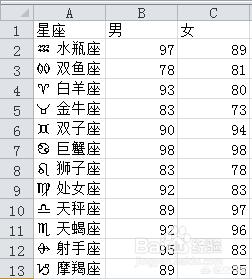
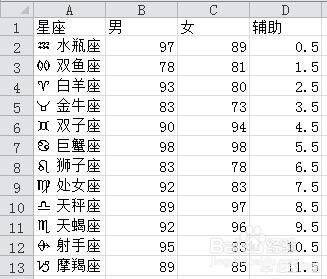
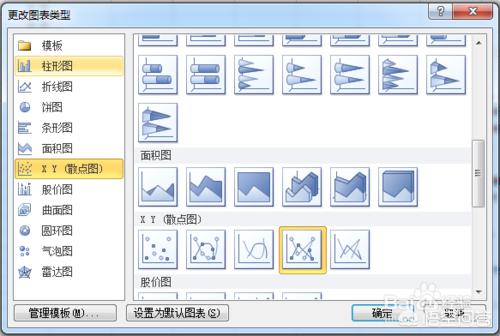
选中这几列数据,插入-条形图-簇状条形图,得到的如下图所示。
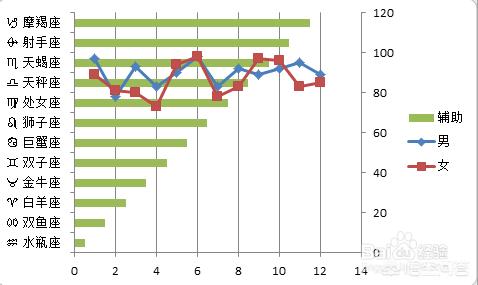
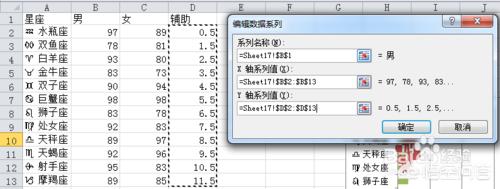
选中其中一个数据列(本例中的“男”或者“女”)的数据,设计-更改图表类型-带直线和数据标记的散点图,按照这样的方式处理完两个数据列后,得到的是图2所示的图,但是这个并不是我们所期望的折线图,还需进一步调整。
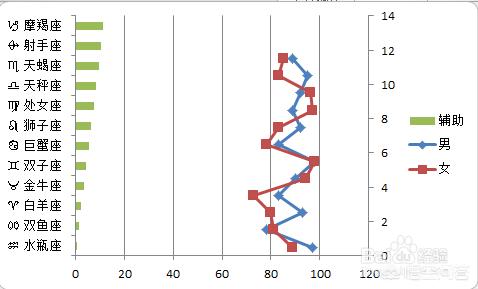
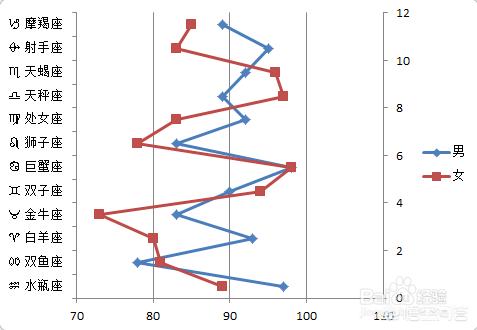
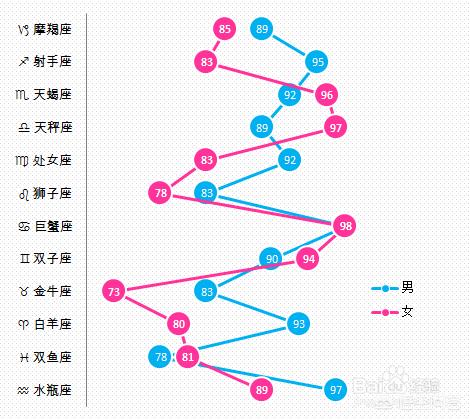
如下图所示,选中折线上的数据-设计-选择数据,X轴选择数据列,Y轴选择辅助列,得到图2所示。
将辅助列的条形图设置填充为“无填充”,调整横坐标的最小值和最大值为70和110,目的是为了让数据在绘图区的中间;这时候发现由于次坐标轴的最大值没有正确设置,所以散点图并没有对齐,因此需要设置次纵坐标轴最大值为12。
美化步骤:调整数据标记的大小为19,分辨设置两个数据系列的颜色和线型的颜色,删除次纵坐标轴,删除横坐标轴,设置网格线的颜色为浅灰,图表区的填充为图案填充,给数据添加数据标签(选择X轴的数据显示)并设置居中显示,字体颜色设置为白色,得到成图如下图所示。
河南新华
Excel折线图怎么做?
1、首先打开需要编辑的excel,点击选中图表里面的数据,对于简单的EXCEL表格分析也可以不选,系统会自动进行分析。
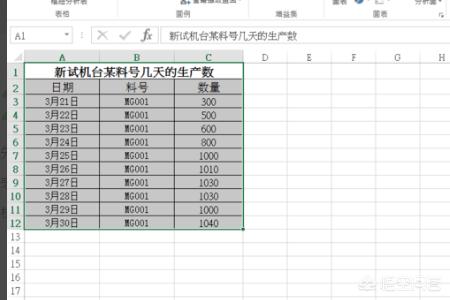
2、然后在新的界面里点击选择“插入”按钮。
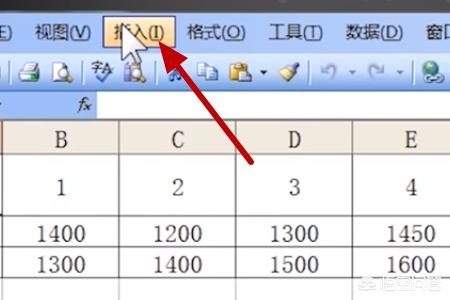
3、之后在新的界面里点击选择“图标”按钮。
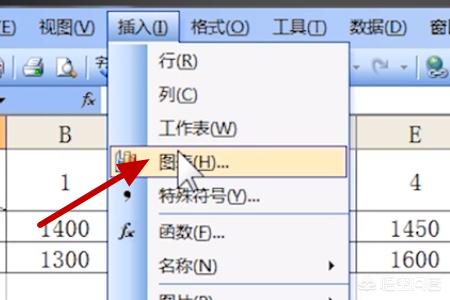
4、然后在新的界面里点击选择“折线图”按钮然后点击“下一步”。
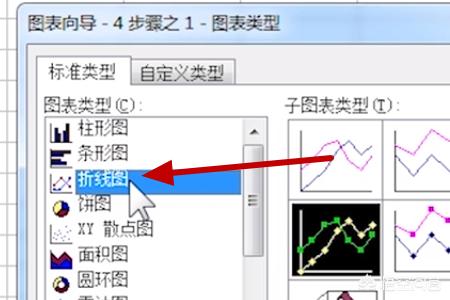
5、然后在新的界面里看到的就是一个基本的EXCEL数据折线图就已经出来了。
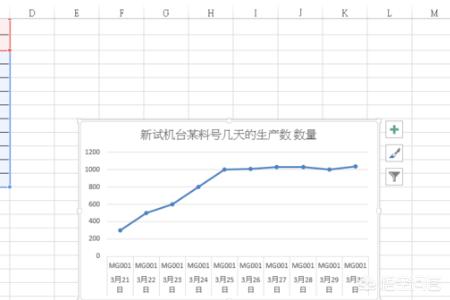
6、然后在新的界面里把格式稍微调整,在“设计”里面可以看到很多这个图的类型,选择你自己喜欢的类型,大概调整即可。